Comment superposer 2 photos avec des outils gratuits et avancés
Vous voulez ajouter une touche de créativité à vos photos ? C'est plus facile que jamais avec la technique de superposition d'images en utilisant les outils intégrés de votre PC. Ces outils sont généralement préinstallés sur votre ordinateur et ne nécessitent aucun téléchargement ou abonnement supplémentaire.
Que vous soyez photographe professionnel ou amateur enthousiaste, vous pouvez utiliser ces outils pour transformer vos images et élever leur attrait visuel à de nouveaux sommets. Vous ne savez pas comment superposer des images pour exprimer votre vision artistique ? Ne vous inquiétez pas, nous avons ce qu'il vous faut.
Partie 1 : Comment superposer des images sur une autre avec les outils intégrés de PC
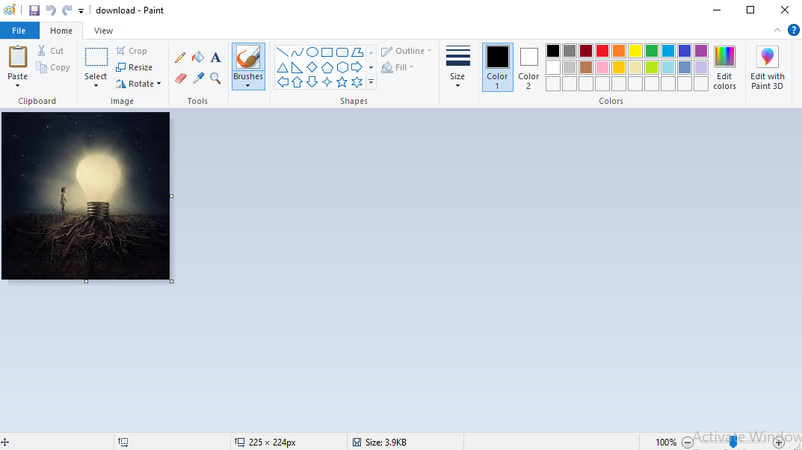
Pour superposer des images, vous n'avez pas toujours besoin de logiciels sophistiqués. Les outils intégrés de votre PC, comme MS Paint, peuvent être étonnamment efficaces pour les tâches de superposition de base, et comme ils sont livrés avec le système d'exploitation Windows, ils sont disponibles sur la plupart des ordinateurs.
Comment ajouter une superposition à une image en utilisant MS Paint :
- Ouvrez MS Paint et cliquez sur Fichier > Ouvrir. Sélectionnez l'image que vous souhaitez utiliser comme arrière-plan.
- Cliquez de nouveau sur Fichier > Ouvrir, et sélectionnez l'image que vous souhaitez superposer à l'arrière-plan.
- Maintenant, sélectionnez toute l'image et copiez la zone sélectionnée en utilisant Ctrl + C.
- Retournez à l'image d'arrière-plan et collez la zone copiée en utilisant Ctrl + V pour superposer l'image par-dessus.
- Positionnez l'image collée à l'endroit souhaité. Vous pouvez faire pivoter, redimensionner et positionner l'image superposée comme vous le souhaitez.
- Une fois satisfait du résultat, enregistrez votre nouvelle image superposée.
Partie 2 : Comment superposer des photos avec des logiciels tiers comme Photoworks
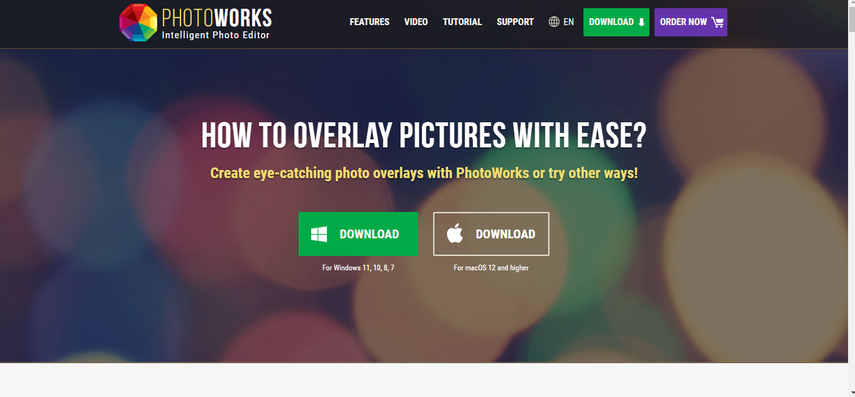
Si vous souhaitez avoir plus de contrôle et de flexibilité sur votre processus de superposition, des logiciels tiers comme Photoworks peuvent répondre à vos besoins. Équipé de capacités de superposition avancées, Photoworks peut vous offrir une pléthore d'options et de fonctionnalités. Pour garantir une superposition d'images avec précision et finesse, Photoworks dispose d'un outil de superposition dédié qui vous permet de choisir parmi des centaines de superpositions préréglées, telles que des textures, des motifs, des dégradés et des effets. Vous pouvez également télécharger vos propres images et les utiliser comme superpositions.
Voici comment superposer des images en utilisant Photoworks :
- Téléchargez et installez Photoworks depuis son site officiel. Lancez le programme et ouvrez l'image principale qui servira de calque de base dans Photoworks.
- Allez dans l'onglet Outils et trouvez l'outil de superposition d'images. Une fois trouvé, vous pouvez soit utiliser votre propre image, soit utiliser une collection de cliparts préchargés.
- Si vous souhaitez ajouter votre image, cliquez sur "Ajouter une image" et choisissez le fichier qui servira de superposition.
- Une fois que vous avez sélectionné une superposition, vous pouvez ajuster ses paramètres, tels que l'opacité, le mode de fusion et la position. Vous pouvez également ajouter plusieurs superpositions en cliquant sur l'icône + en haut du panneau et en répétant les étapes ci-dessus.
- Lorsque vous êtes satisfait du résultat, enregistrez votre chef-d'œuvre superposé à l'emplacement souhaité.
Partie 3 : Comment ajouter une superposition d'une photo en utilisant le potentiel de Pinetool en ligne
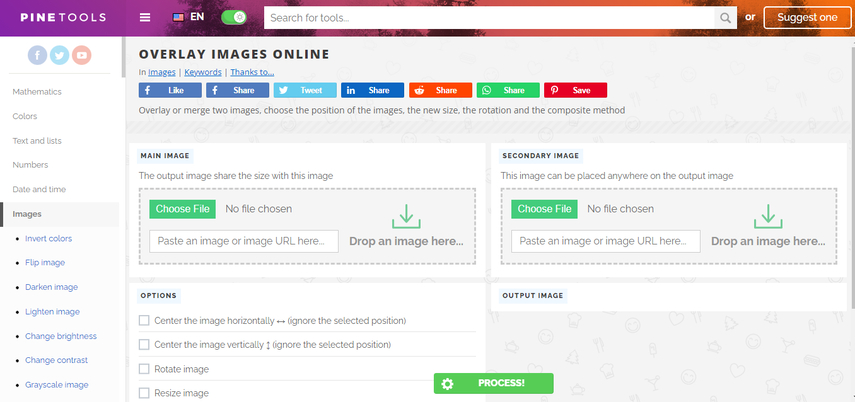
Pour ceux qui ne souhaitent pas télécharger ou installer un outil pour superposer des images, mais qui veulent ajouter une superposition à une image, Pinetool en ligne est un excellent choix. Avec son interface conviviale et sa vaste bibliothèque d'options de superposition, Pinetool en ligne rend le processus facile. Vous pouvez également utiliser Pinetool en ligne pour superposer des images avec du texte, des formes, des autocollants, des filtres, et plus encore.
Équipé d'un algorithme avancé, Pinetool en ligne offre une large gamme d'options de superposition, telles que la couleur, le dégradé, le motif, la texture, et l'image.
Voici comment ajouter une superposition à une image en utilisant Pinetool en ligne :
- Rendez-vous sur le site de Pinetool en ligne et cliquez sur « Images » dans le menu principal.
- Ensuite, trouvez « Superposer des Images » et cliquez dessus. Vous serez redirigé vers la page de l'éditeur.
- Ici, vous verrez deux onglets différents. Téléchargez l'image principale à gauche et l'image secondaire à droite.
- Ensuite, choisissez parmi une variété d'options de superposition et cliquez sur « Process ».
- L'outil commencera à traiter votre image et vous fournira les images superposées en quelques secondes.
- Une fois satisfait du résultat, téléchargez le résultat final.
Partie 4 : Comment superposer des photos gratuitement sur mobile
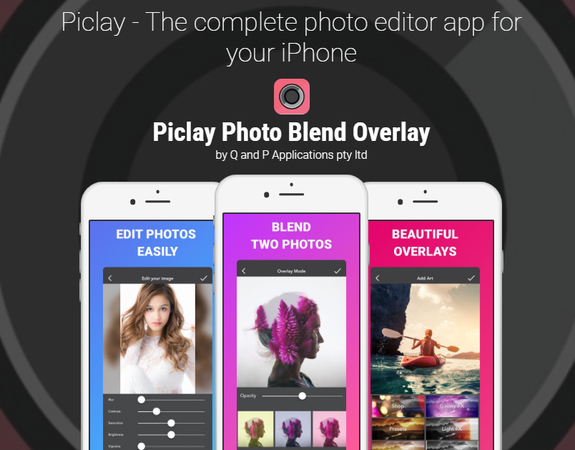
Comme de nombreuses autres tâches se font sur un téléphone mobile, pourquoi pas la superposition de photos ? Si vous souhaitez superposer des images directement depuis votre smartphone ou votre tablette, plusieurs applications mobiles sont disponibles. L'une des meilleures applications pour superposer des images en déplacement est Piclay Photo Blend Overlay, qui offre une grande collection d'options de superposition, y compris la couleur, le dégradé, le motif, la texture, et l'image. En outre, vous pouvez personnaliser les paramètres de superposition, tels que l'opacité, le mode de fusion, et la position, et il vous permet également de superposer des images avec d'autres images, du texte, des autocollants, des filtres, et plus encore.
Voici comment créer une superposition d'image en utilisant Piclay :
- Téléchargez et installez l'application Piclay Photo Blend Overlay depuis l'App Store ou le Google Play Store.
- Ouvrez l'application et importez les images que vous souhaitez superposer. Vous pouvez soit en télécharger une depuis la galerie, soit en prendre une nouvelle.
- Ensuite, téléchargez la deuxième image que vous souhaitez fusionner. Cela peut être votre propre image ou une image de la bibliothèque.
- Ajustez l'opacité et la position de la superposition à votre goût. Pour rendre l'œuvre plus attrayante, vous pouvez y ajouter de la texture.
- Lorsque vous êtes satisfait du résultat, enregistrez l'image superposée ou partagez-la avec vos amis.
Partie 5 : Passez au niveau supérieur avec HitPaw FotorPea
Maintenant que vous avez appris à superposer des images en utilisant plusieurs outils de superposition, vous pouvez avoir besoin de perfectionner davantage la qualité de l'image. Dans un tel scénario, où vous souhaitez retoucher une image et la rendre plus vive et frappante, essayez d'utiliser HitPaw FotorPea.
Équipé de fonctionnalités plus avancées et puissantes, Hitpaw est l'un des meilleurs logiciels PC pour la retouche photo qui peut vous aider à améliorer vos photos avec plusieurs modes AI. Avec ses capacités améliorées, vous pouvez l'utiliser pour améliorer vos photos en les affinant, en réduisant le bruit, en les agrandissant, ou en les colorisant, et cela portera votre jeu de superposition d'images à un niveau supérieur.
Fonctionnalités
- Multiples modes AI pour l'amélioration automatique des photos
- Traitement par lots pour un flux de travail efficace
- Réduction du bruit et amélioration des détails
- Compatible avec divers formats d'image
- Sortie de haute qualité et faible utilisation du CPU
Comment utiliser HitPaw FotorPea pour retoucher des photos
Étape 1 : Téléchargez et installez HitPaw FotorPea depuis le site officiel.
Étape 2 : Lancez le logiciel et sélectionnez « Améliorateur IA » depuis l'interface principale.

Étape 3 : Cliquez maintenant sur « Choisir fichiers » et importez la photo que vous souhaitez améliorer.
Étape 4 : Ensuite, choisissez le modèle AI souhaité situé sur le côté droit, c'est-à-dire Face Model, Denoise, Colorize Model, Color Calibration, Scratch Repair, et Low Light Model, pour améliorer votre photo. Assurez-vous également de sélectionner la résolution.
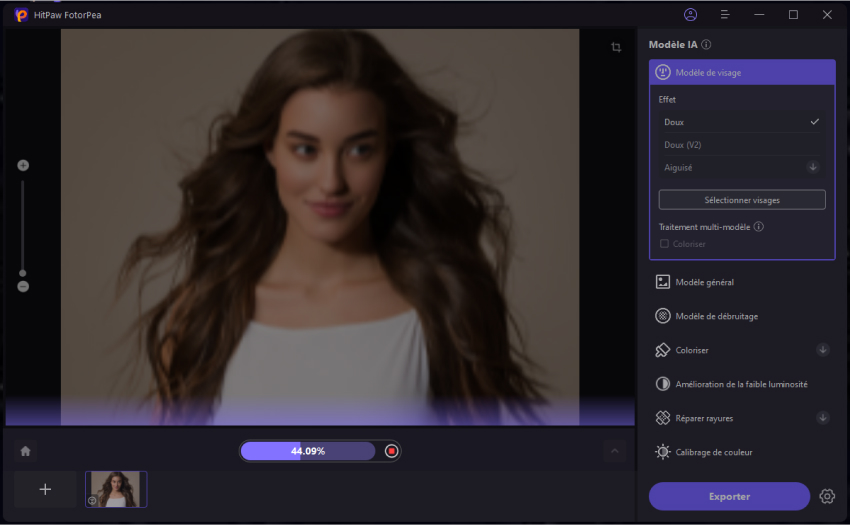
Étape 5 : Ensuite, cliquez sur Aperçu et attendez quelques secondes pour que l'IA fasse sa magie.
Étape 6 : Prévisualisez maintenant l'image modifiée et comparez les versions avant et après.

Étape 7 : Si vous êtes satisfait de l'image améliorée, cliquez sur Exporter et enregistrez-la à l'emplacement souhaité.
Guide vidéo pour augmenter la résolution
Et voilà ! Vous avez retouché votre photo avec HitPaw FotorPea. Vous pouvez comparer les versions avant et après de votre photo et voir la différence.
Conclusion
Vous vous demandez comment superposer des images ? La superposition d'images est une manière amusante et créative d'ajouter de la profondeur et de la dimension à vos photos. Que vous utilisiez des outils intégrés sur PC, des logiciels tiers, des plateformes en ligne ou des applications mobiles, il existe de nombreuses options pour répondre à vos besoins et préférences.
Cependant, toutes ne valent pas la peine d'être essayées, car certaines manquent de fonctionnalités de base et d'autres sont coûteuses. C'est pourquoi nous avons partagé une liste des outils les plus complets qui peuvent garantir que la superposition d'images est un jeu d'enfant. Mais dans certains cas, ces outils peuvent compromettre la qualité, et pour résoudre cela, essayez d'utiliser HitPaw FotorPea.









 HitPaw Univd
HitPaw Univd HitPaw VoicePea
HitPaw VoicePea HitPaw FotorPea
HitPaw FotorPea

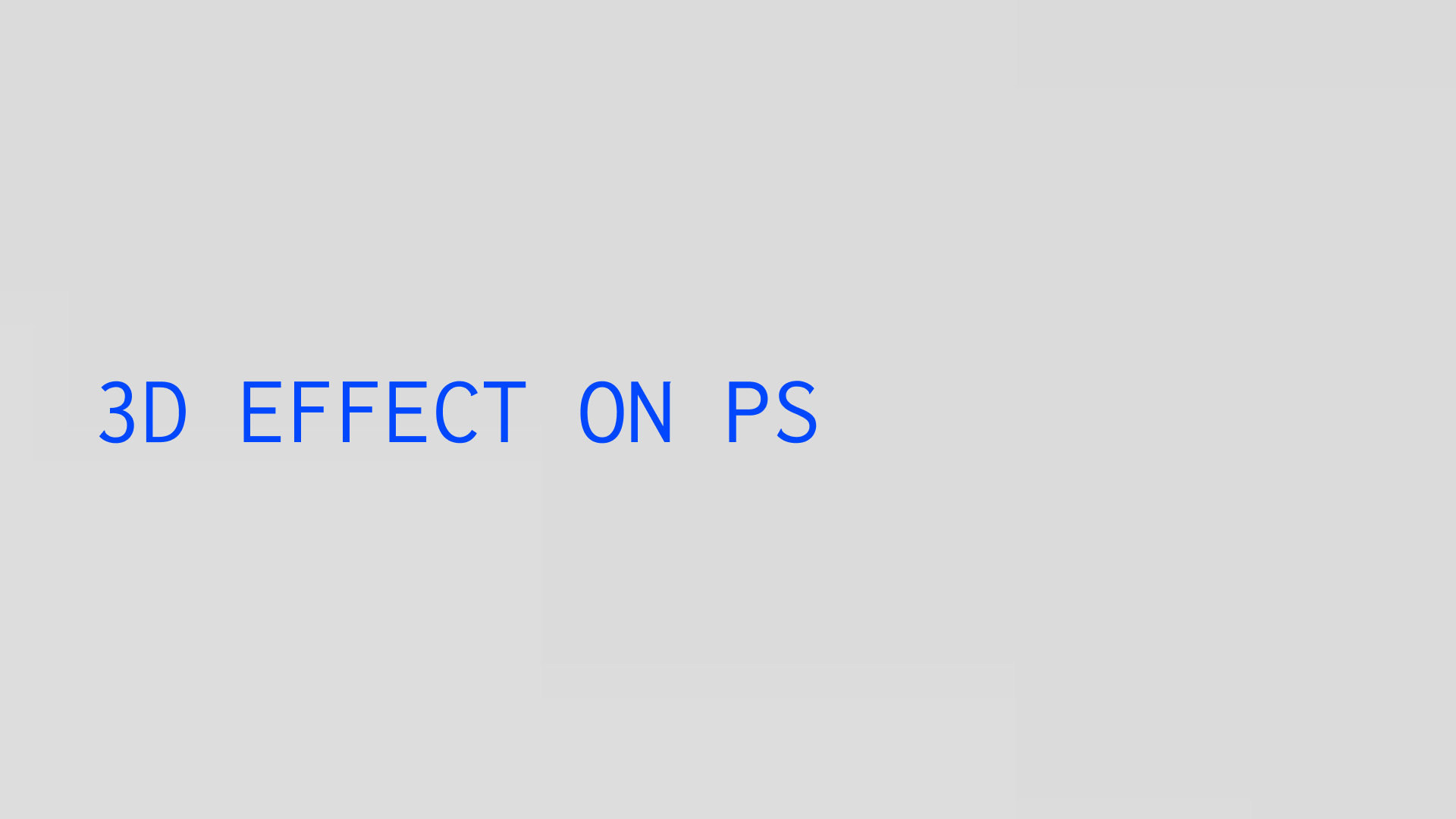

Partager cet article :
Donnez une note du produit :
Clément Poulain
Auteur en chef
Je travaille en freelance depuis plus de 7 ans. Cela m'impressionne toujours quand je trouve de nouvelles choses et les dernières connaissances. Je pense que la vie est illimitée mais je ne connais pas de limites.
Voir tous les articlesLaissez un avis
Donnez votre avis pour les articles HitPaw